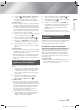Operation Manual
|
28 Nederlands
Media Afspelen
Tijdens het bijwerken van de software via de USB-
aansluiting mag er geen disc in het apparaat zijn
geplaatst. Wanneer de systeemupgrade is voltooid,
controleert u de softwaredetails in het kader Product
Information (Productinformatie) van het scherm Contact
Samsung (Contact opnemen met Samsung).
Schakel het apparaat niet uit tijdens de software-upgrade.
Dit zou de werking van het apparaat kunnen verstoren.
Software-upgrades via de USB-aansluiting kunnen alleen
worden uitgevoerd met een USB-flashdrive.
| OPMERKINGEN |
In pc’s met Windows 7 en Windows 8 is al DLNA-
software (Play To) ingebouwd.
Het scherm All Content (Alle inhoud)
Bij alle media is het scherm Alle inhoud, of een van de
onderliggende schermen daarvan, uw belangrijkste
middel voor toegang tot de inhoud die is opgeslagen
op allerlei apparaten, rechtstreeks of via het netwerk
aangesloten, en deze af te spelen.
Het scherm Alle inhoud gebruiken
Als u het scherm Alle inhoud wilt openen, selecteert u
Foto’s, video’s en muziek op het startscherm en druk u
op
E
.
Commerciële schijven afspelen
1.
Druk op de toets
om de disclade te openen.
2.
Plaats voorzichtig een disc in de lade, met het etiket
naar boven.
3.
Druk op de toets
om de disclade te sluiten. Het
afspelen begint automatisch.
4.
Als de disc niet automatisch wordt afgespeeld,
drukt u op de toets
6
op uw afstandsbediening of
raadpleegt u het gedeelte “Het scherm Alle inhoud”.
Bestanden op een USB-apparaat afspelen
U kunt twee methoden gebruiken multimediabestanden
op USB-apparaat af te spelen op uw apparaat.
Methode 1
1.
Schakel het apparaat in.
2.
Sluit het USB-apparaat aan op de USB-poort
in het voorpaneel van het apparaat. Het pop-
upvenster New Device Connected (Nieuw apparaat
aangesloten) wordt weergegeven.
Films &
tv-programma’s
Apps Foto’s,
video’s en
muziek
a
’
s
Apps
Foto
v
ide
o
muz
a
Apps
Foto
o
i
Video's
Foto's
Muziek
Alle inhoud
Nw. app. aangesl.
USB Flash Disk
Add App Add App Add App Web Browser Instellingen
|
OPMERKINGEN
|
Als het pop-upvenster niet wordt weergegeven, gaat u
naar methode 2.
3.
Gebruik de toetsen ▲▼ om de Video's, Foto's,
Muziek of Alles te selecteren en druk vervolgens
op
E
. Afhankelijk van hoe de inhoud is geordend,
worden er mappen, afzonderlijke bestanden of
mappen en bestanden weergegeven.
| OPMERKINGEN |
Hoewel het apparaat mappen voor alle typen inhoud
weergeeft, worden er alleen bestanden weergegeven
met het type inhoud dat u in Stap 3 hebt geselecteerd.
Als u bijvoorbeeld muziek hebt geselecteerd, worden
er alleen muziekbestanden weergegeven. U kunt deze
selectie wijzigen door terug te keren naar het scherm
van AllShare Play en vervolgens naar Stap 4 van
Methode 2 hieronder te gaan.
4.
Indien nodig gebruikt u de toetsen ▲▼◄► om een
map te selecteren en drukt u vervolgens op
E
.
5.
Selecteer het bestand dat u wilt afspelen of
weergeven en druk vervolgens op
E
.
6.
Druk op de toets RETURN om een map te sluiten
of op Exit om terug te keren naar het startscherm.
7.
Ga naar pagina 30-38 voor instructies voor het
afspelen van video’s, muziek en foto’s op een USB-
apparaat.
Methode 2
1.
Schakel het apparaat in.
2.
Sluit het USB-apparaat aan op de USB-poort in het
voorpaneel van het apparaat.
3.
Selecteer Foto’s, video’s en muziek op het
startscherm en druk vervolgens op
E
.
HT-F5200_FS5200_XN_NL_130925.indd 28HT-F5200_FS5200_XN_NL_130925.indd 28 2013-09-25 12:52:562013-09-25 12:52:56